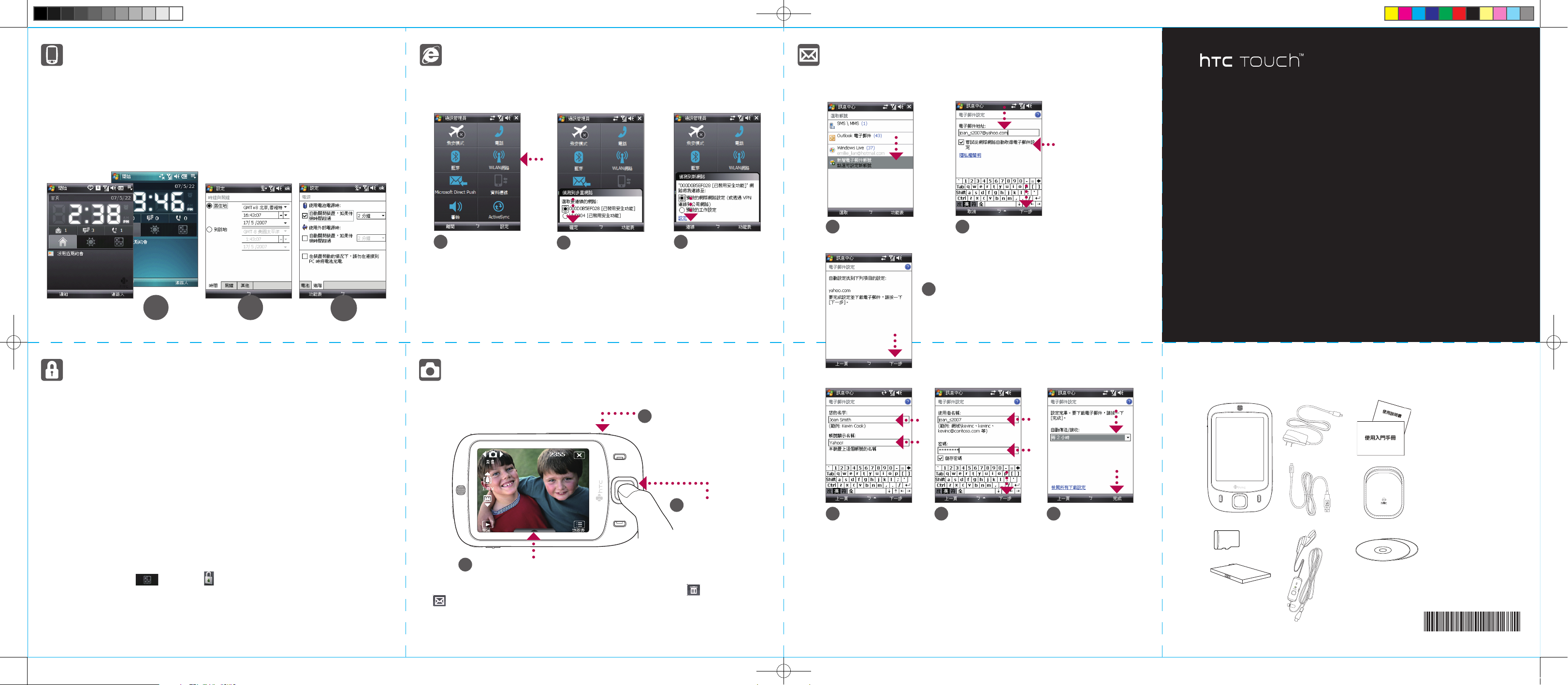
90H00xxx-xxM Rev.A
包裝盒內容
包裝盒內包括了下列項目:
www.htc.com
1. PDA 手機
2. microSD™
卡
3. 電池
4. AC
充電器
5. USB
同步連接線
6. USB
立體聲耳機
7. 使用入門手冊
使用說明書
8. 攜帶套
9. 使用者入門光碟
使用入門手冊
使用入門手冊可幫助您開始使用您的 Windows Mobile® 6 手機裝置。我們建議您在一開始
使用手機時可隨身攜帶本手冊。
更多詳細的說明,請參閱隨附的使用說明書。
9
2
5
4 7
6
8
1
3
傳送接收電子郵件
在手機上使用電子郵件功能。設定好您喜愛的電子郵件帳號,就可以開始從手機傳送接
收電子郵件。
點選 開始 > 訊息中心
> 新增電子郵件帳號。
1
輸入您的名稱及暱
稱。點選 下一步
4
選取手機自動傳送接
收郵件的間隔時間。
點選 完成
6
您也可以透過手機與公司的 Exchange Server 同步來存取公司的電子郵件。
關於手機如何存取公司電子郵件的詳細說明,請參閱隨附的使用說明書。.
2
輸入電子郵件地址,
再點選 下一步
選取這個核選方塊
3
自動配置下載電子郵件的伺服器設定到裝置上。
點選 下一步
提示 如果自動設定不成功,您便需要在後續的畫面中手動輸入
相關的設定。
個人化您的手機
A. 變更 Today 畫面的背景
點選 開始 > 設定 > 個人 索引標簽 > Today
B. 設定時間與鬧鐘
點選 開始 > 設定 > 系統 索引標簽 > 時鐘與鬧鐘 > 時間 索引標簽
C. 電源管理設定
點選 開始 > 設定 >系統 索引標簽 > 電源 > 進階 索引標簽
保護您的手機
A. 啟用 SIM 卡鎖定功能
啟用 SIM 卡鎖定功能後,當使用電話功能前都需先行輸入 PIN 碼。
要啟用此功能請點選 開始 > 設定 > 個人 索引標簽 > 電話,再選取 當使用電話時,
需要 PIN 碼 的核取方塊
B. 啟用密碼保護功能
啟用密碼保護功能後,當手機閒置一段時間後會自動鎖定。要再使用手機功能,請
先輸入您所設定的密碼。
1. 點選 開始 > 設定 > 個人 索引標簽 > 鎖定;
2. 選取 如果裝置未使用超過以下時間則提示 的核取方塊,並在下拉選單中指定您
想要的時間;
3. 選取 密碼類型;
4. 輸入並確認密碼,再點選 OK。
C. 啟用按鍵鎖
當手機放在口袋或皮包裡,啟用按鍵鎖功能可避免誤壓按鍵。您可點選的 HTC
Home 啟動精靈( ),再點選 。
要解開鎖定,請點選 解除鎖定。
C
A
連線瀏覽網際網路
您可以使用 Wi-Fi® 將手機連線到網際網路。
提示 如果沒有 Wi-Fi 熱點在您的附近,您還是可以用 GPRS/EDGE 或是撥接方式將手機連線到網際網路。請參閱
使用說明書上的連線說明。
如果連接到有網路驗證的連線,您需要輸入網路金鑰後才能使用此連線服務。
使用 Internet Explorer® Mobile(點選 開始 > Internet Explorer)來瀏覽網際網路。
拍攝照片
使用手機內建的照相功能將美好的時刻都記錄下來。
1
按壓相機鍵可啟用相
機功能。使用時,螢
幕會自動轉換為橫向
模式。
3
按 壓 確 認 鍵 可
拍攝照片。
2
點選可改變拍攝的解析度和進行各項設定。
.
拍攝的圖片會存在我的圖片資料夾中,除非您在拍攝照片後,點選 將圖片刪除。點選
可將相片透過 MMS 或電子郵件寄出。
關於使用相機功能的詳細說明,請參閱隨附的使用說明書。
1
點選 開始 > 設定 >
連線 索引標簽 > 通
訊管理員,再點選
WLAN網路
2
選取您要連線的網路
熱點,再點選 OK
3
選取連線至預設的
網際網路設定,再
點選 連線
輸入此電子郵件的使
用者名稱及密碼。點
選 下一步
5
B
Elf_HTC_ReadMeFirst_CH.indd 1 2007/5/24 下午 05:52:40
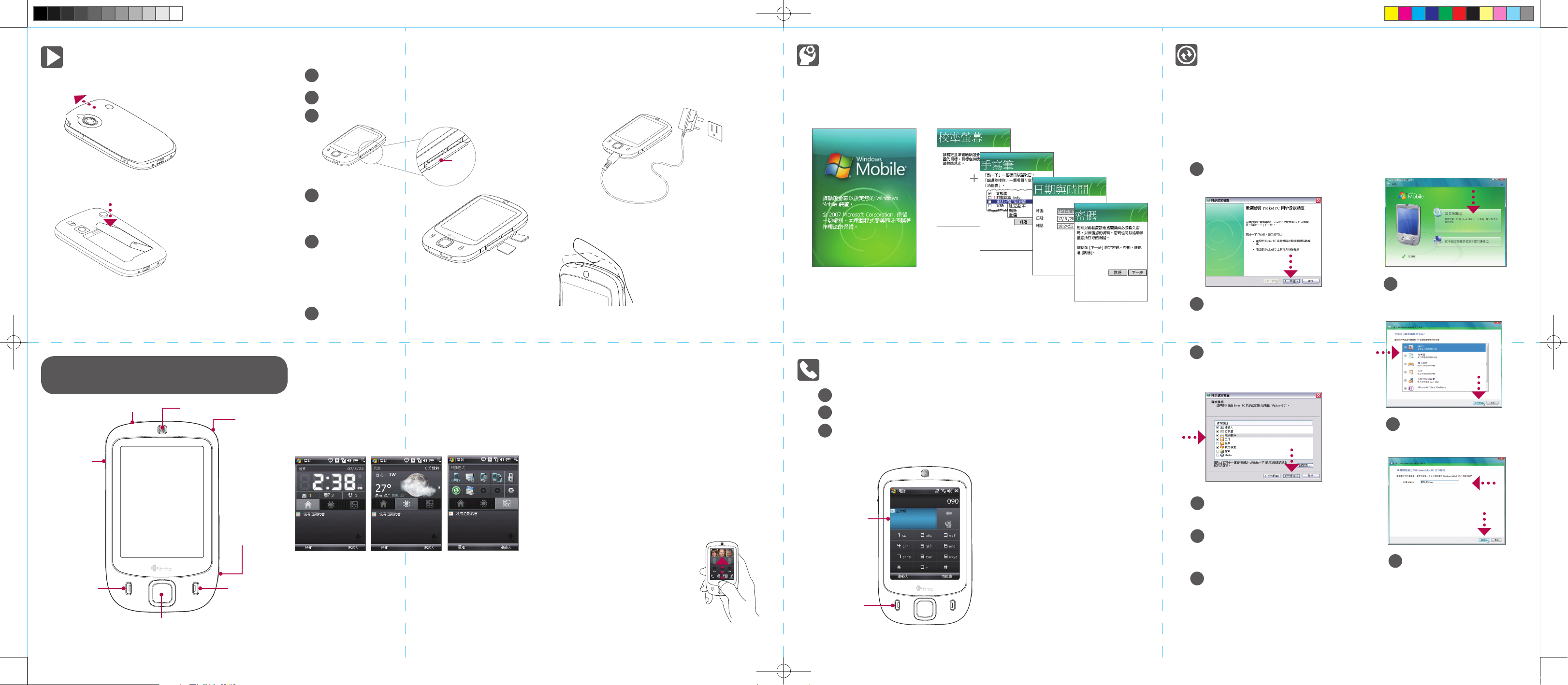
撥打電話
按壓通話鍵來開啟電話功能畫面;
觸碰或點選畫面上的按鍵來開使輸入電話號碼的前幾碼或是部分的連絡人名稱;
Smart Dialing 會自動在 SIM 卡、連絡人和電話記錄的電話號碼中搜尋與排序相關
聯的連絡人項目。選取您想要撥打的號碼或連絡人,再按通話鍵。
快速設定精靈
當您第一次啟動手機時,快速設定精靈會引導你校準螢幕、手寫筆使用入門說明和快顯
功能表、設定時間與日期以及開機密碼。
請依照螢幕指示來完成設定。
1
2
要使用免持功能,請連接 USB 立體
聲耳機或是藍芽耳機(選配)到您
的手機。
請參閱使用說明書來學習如何使用
藍芽耳機。
Smart Dialing
顯示畫面
通話鍵
3
與電腦同步您的 PDA 手機
同步您的電腦與裝置以保持您的資料,例如,Outlook 電子郵件、連絡人、工作和約會
等,都會在最新的狀態。
安裝同步軟體到電腦上
依據電腦作業系統的不同,您須要安裝 Microsoft ActiveSync® 4.5 (或更新版本)或是
Windows Mobile® 裝置中心來同步您的裝置和電腦。
2
選取欲同步的資料類型。
點選下一步;
在 Windows Vista™ 上建立合作
關係
在 Windows XP 上建立合作關係
1
從入門者使用光碟安裝
Microsoft ActiveSync® 4.5 或
更新版本到電腦;
2
連接您的電腦和裝置。同步精靈
會自動開啟並開始引領您建立同
步合作關係。點選下一步;
3
要同步電腦與裝置,請取消選取
直接與執行 Microsoft Exchange
伺服器同步 的核取方塊。點選
下一步;
4
選取欲同步的資料類型。點選
下一步;
5
可自 行決定是 否選取 當連 線
到電腦時,允許在裝置上建立
無線資料連線 的核取方塊;
1
連接您的電腦和裝置。在
Windows Mobile裝置中心畫
面上點選 設定裝置;
3
輸入裝 置名稱,再 點 選設
定。
點選 完成。
6
PDA 手機
電源鍵
聽筒
Touch Screen
通話鍵
觸控筆
導航鍵/確認鍵
結束鍵
相機鍵
音量調
整鍵
HTC Home
HTC Home 是 Today 畫面的外掛程式,可讓您一覽最新的當
地資訊,例如時間、日期和天氣資訊,並顯示新的訊息和未
接來電。
它也有一個可自訂的啟動精靈,讓您加入您最愛的應用程
式,只需觸碰一下即可啟動它們。
TouchFLO™
TouchFLO™ TouchFLO是本機內建之特殊功能,可讓您感
受到更好的螢幕觸控經驗。透過 TouchFLO,您可以使用您
的手指來捲動和平移螢幕。TouchFLO 也提供了 Touch Cube
讓您新增最愛連絡人、播放多媒體,啟動程式等等。
使用手指捲動
在瀏覽網頁、文件或是清單(像是連絡人清單或是文件清
單),往上滑動手指可將螢幕往下捲動;往下滑動手指可
將螢幕往上捲動;往左滑動手指可將螢幕往左捲動;往右
滑動手指可將螢幕往右捲動。
Touch Cube
要開啟 Touch Cube,請從螢幕底端
的商標圖樣處往上滑動手指。
要關閉 Touch Cube,請在螢幕由上
往下滑動手指。
Touch Cube 是三維立體的使用介
面。要從介面中的一面翻轉到另一
面,請在觸控螢幕上左右滑動您的
手指。
使用手指平移
觸碰不放螢幕並拖曳手指到您要的位置。.
使用 Touch Cube
使用手機前...
A. 拆卸手機背蓋
往上滑推背蓋來開啟
它。.
按住電源鍵不放約三秒可開啟/
關閉您的手機。
在關閉時,螢幕會出現提醒視窗
讓您確定是否要關閉電源。點選
是可關閉手機。
D. 為手機電池充電
隨附全新的電池並未完全充電。為手機電池充電,請
使用 AC 電源線連接手機底端的 USB 同步連接孔及電
源。完全充電約需三個小時。
E. 開啟/關閉手機
3
2
1
請用您的手指將卡槽的保護蓋打開。只要將保護
蓋的兩端提起就可以輕鬆的打開它;
將手機轉向為螢幕朝上;
用一隻手抓住卡槽的保護蓋;
C. 安裝 microSD™ 卡和 SIM 卡
在上方的是microSD 插
槽。將 microSD 卡金屬
介面端向下,然後置入卡
槽中;
4
6
B. 安裝電池
將電池銅質介面端對準
電池槽右側的銅質接觸
端,然後小心地置入
電池。.
蓋回保護蓋與手機背蓋。
提示 要取出SIM卡或是儲存卡,請按下卡的頂端,它便會從插
槽中彈出。
5
在下方的是SIM 卡插
槽。將 SIM 卡金屬介面
端向下且切角端正向插
槽的方向置入卡槽中;
卡槽保
護蓋
Elf_HTC_ReadMeFirst_CH.indd 2 2007/5/24 下午 05:52:46
